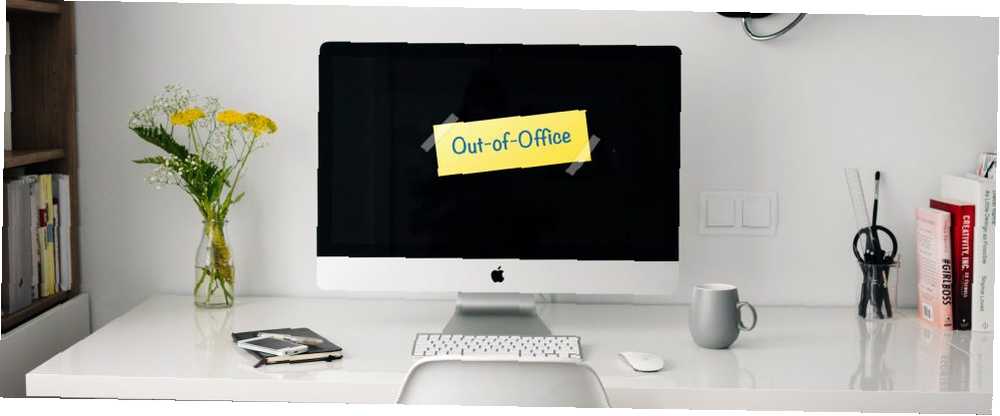
Michael Cain
0
1651
125
Nikt nie lubi zarządzać pocztą e-mail, zwłaszcza gdy jest czas na wakacje. Jeśli wyjeżdżasz lub po prostu bierzesz udział w zajęciach, możesz skorzystać z automatycznej odpowiedzi „poza biurem” (lub na wakacje) Jak skonfigurować wiadomość e-mail poza biurem Odpowiedzi przed wyjazdem w podróż Jak skonfigurować wiadomość e-mail Office Responder Zanim wyjedziesz w podróż Czy nie chciałbyś pojechać na wakacje wiedząc, że nie musisz sprawdzać swojej poczty e-mail? Jeśli nie możesz polegać na asystencie, gdy Cię nie ma, przejdź do autoresponderów w Gmailu. aby poinformować ludzi, że w tym czasie nie będziesz czytać ani odpowiadać na e-maile.
Dziś omawiamy, jak skonfigurować odpowiedź „poza biurem” w pięciu najpopularniejszych klientach e-mail i usługach internetowych.
Apple Mail
W Apple Mail Jak uczynić Apple Mail lepszym stacjonarnym klientem poczty e-mail Jak sprawić, aby Apple Mail był lepszym stacjonarnym klientem poczty e-mail Poświęć trochę czasu na skonfigurowanie nudnego klienta poczty e-mail firmy Apple i spraw, aby przetwarzanie wiadomości e-mail było możliwie bezbolesne. , nie ma dedykowanego ustawienia dla odpowiedzi poza biurem. Zamiast tego musisz skonfigurować regułę. Na szczęście jest to bardzo łatwe do zrobienia.
Iść do Mail> Preferencje i kliknij Zasady na pasku narzędzi. Następnie kliknij Dodaj regułę.
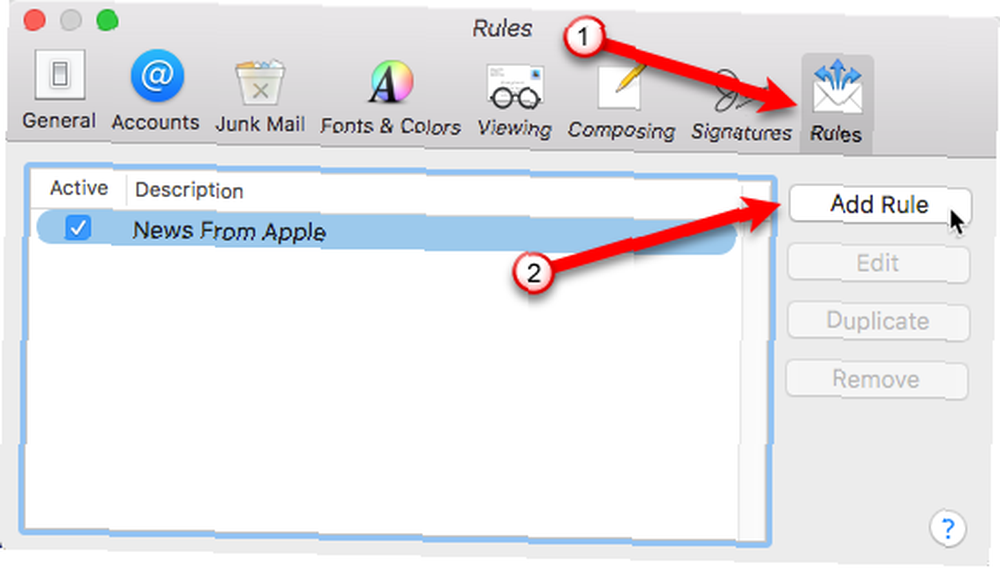
Wprowadź a Opis dla twojej nowej reguły. Zostanie to wyświetlone na liście reguł.
Dla Jeśli spełniony jest którykolwiek z poniższych warunków rozwijanej liście, pozostaw domyślną opcję każdy wybrany. Na pierwszej liście rozwijanej wybierz Konto. Następnie wybierz konto e-mail, którego chcesz użyć z drugiej listy rozwijanej.
Następnie musisz określić, jakie działania będą miały miejsce, gdy wiadomość e-mail dotrze na wybrane konto. Pod Wykonaj następujące czynności, Wybierz Odpowiedz na wiadomość na liście rozwijanej, a następnie kliknij Odpowiedz na wiadomość tekstową.
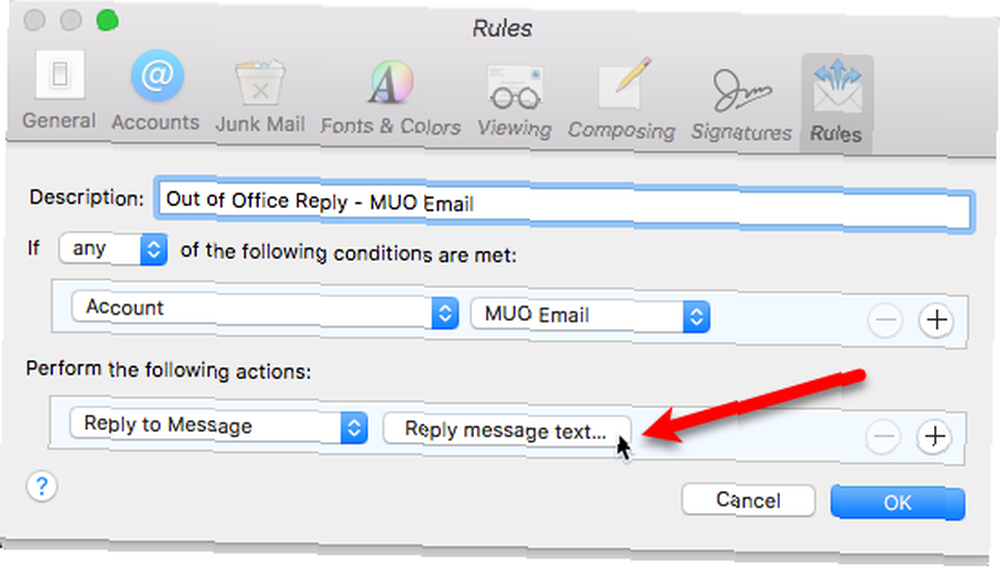
Wpisz swoją wiadomość o nieobecności w polu na Odpowiedz wiadomość Okno dialogowe. Ta wiadomość zostanie wysłana jako automatyczna odpowiedź na przychodzące wiadomości e-mail
Kliknij dobrze na Odpowiedz wiadomość okno dialogowe i ponownie w Zasady Okno dialogowe.
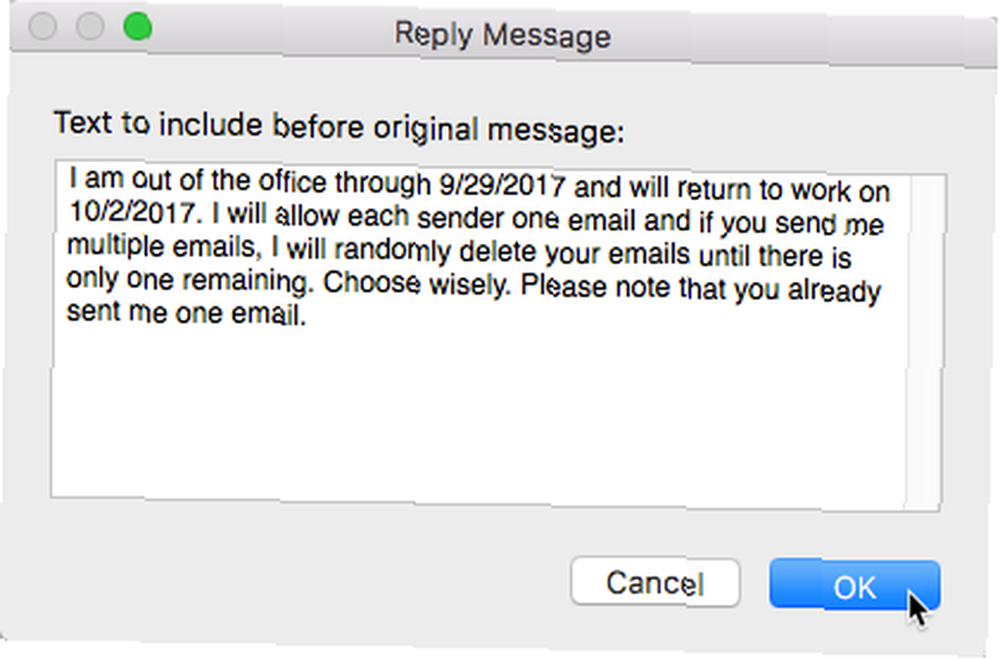
Zostanie wyświetlone okno dialogowe z pytaniem, czy chcesz uruchomić nową regułę dla istniejących wiadomości w skrzynce pocztowej. Kliknij Nie aplikuj przycisk. Jeśli klikniesz Zastosować , automatyczna odpowiedź zostanie wysłana na wszystkie istniejące wiadomości w Twojej skrzynce odbiorczej. Pamiętaj, aby kliknąć Nie aplikuj przycisk.
TFW wysyłasz do całej skrzynki odbiorczej odpowiedź poza biurem… jak wszyscy… wszyscy… z datą… pic.twitter.com/epmnaRMdrr
- Sean Coakley (@stcoakley) 15 września 2017 r
Ważny: Poważnie, nie spieprz i nie uderzaj Zastosować przycisk. Upewnij się, że wybierasz Nie aplikuj!
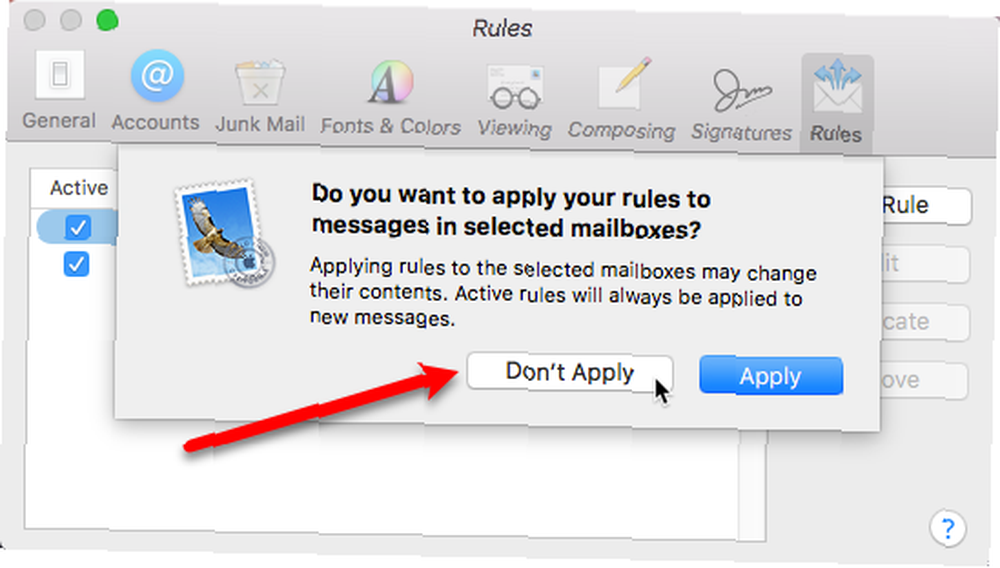
Reguła jest domyślnie aktywna po jej utworzeniu, a wszystkie wiadomości e-mail otrzymane na wybrane konto automatycznie otrzymają skonfigurowaną odpowiedź.
Aby reguła była nieaktywna po powrocie, odznacz pole obok nazwy reguły. Następnym razem, gdy odejdziesz, możesz po prostu sprawdzić to ponownie (lub nacisnąć Edytować zmienić wiadomość), a ona ponownie się uruchomi.
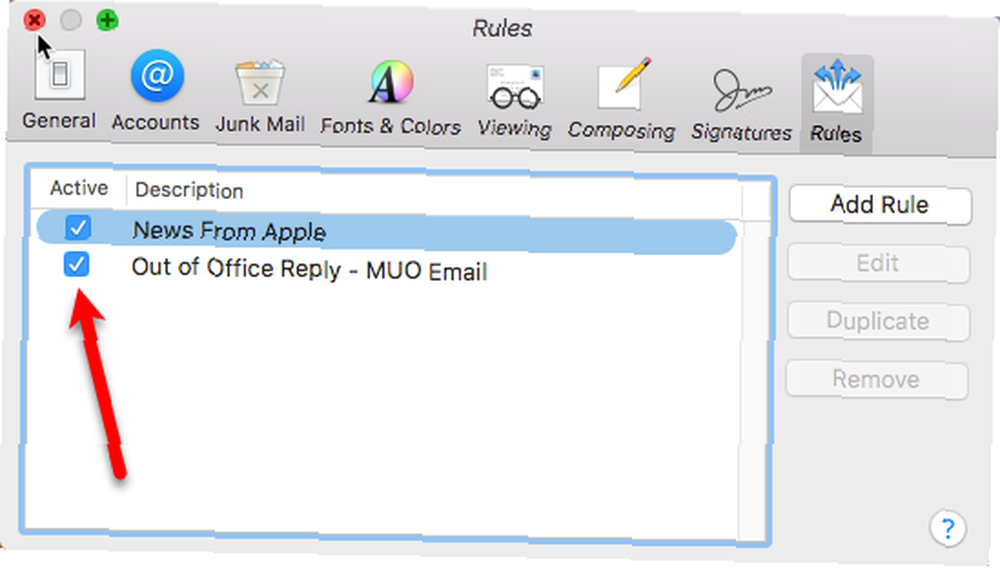
iCloud Mail
Konfigurowanie odpowiedzi „poza biurem” dla konta e-mail iCloud jest łatwe dzięki ustawieniu w preferencjach.
Zaloguj się do swojego konta iCloud i kliknij Poczta na ekranie głównym. Następnie kliknij ikonę koła zębatego w lewym dolnym rogu ekranu i wybierz Preferencje w menu podręcznym.
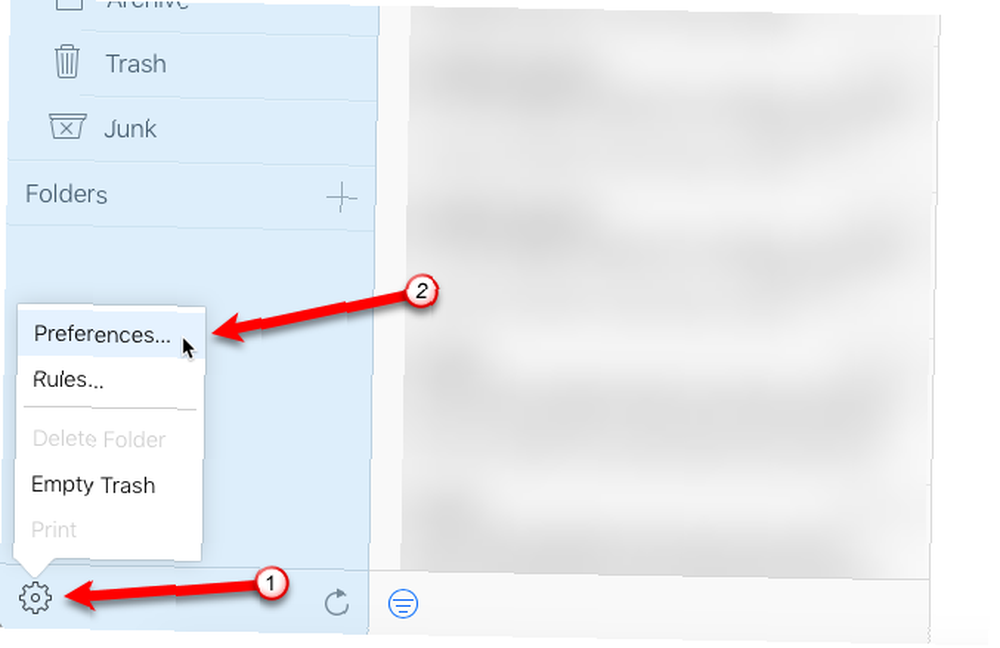
Na Wakacje zaznacz kartę Automatycznie odpowiadaj na wiadomości po ich otrzymaniu pudełko.
Możesz ustawić opcjonalny zakres dat, który będzie automatycznie uruchamiał i zatrzymywał odpowiedzi poza biurem. Kliknij Data rozpoczęcia i wybierz datę z wyskakującego kalendarza. Zrób to samo dla Data zakonczenia, w razie potrzeby.

Wpisz w polu swoją odpowiedź o nieobecności i kliknij Gotowe.
Twoja odpowiedź nieobecna jest wysyłana na każdy adres e-mail tylko raz. Każdy, kto wysyła Ci wiele wiadomości, gdy Cię nie ma, otrzymuje odpowiedź o nieobecności dopiero po pierwszej wiadomości.

Outlook dla komputerów Mac
Odpowiedzi „Poza biurem” w programie Outlook dla komputerów Mac Jak uzyskać dostęp do wiadomości e-mail programu Microsoft Outlook z dowolnej platformy Jak uzyskać dostęp do wiadomości e-mail programu Microsoft Outlook z dowolnej platformy Tutaj zebraliśmy wszystkie sposoby, na różnych platformach, z których można uzyskać dostęp do konta e-mail Microsoft Outlook . są jak Apple Mail. Nie ma dla nich żadnego ustawienia, więc musisz utworzyć regułę, aby wysyłać automatyczne odpowiedzi.
Iść do Outlook> Preferencje i kliknij Zasady w E-mail Sekcja. Wybierz typ konta, które masz na liście po lewej stronie. Jeśli nie masz pewności, jaki typ konta posiadasz, kliknij Pokaż wszystko u góry okna dialogowego.
Następnie kliknij przycisk plus u dołu okna dialogowego, aby dodać nową regułę.
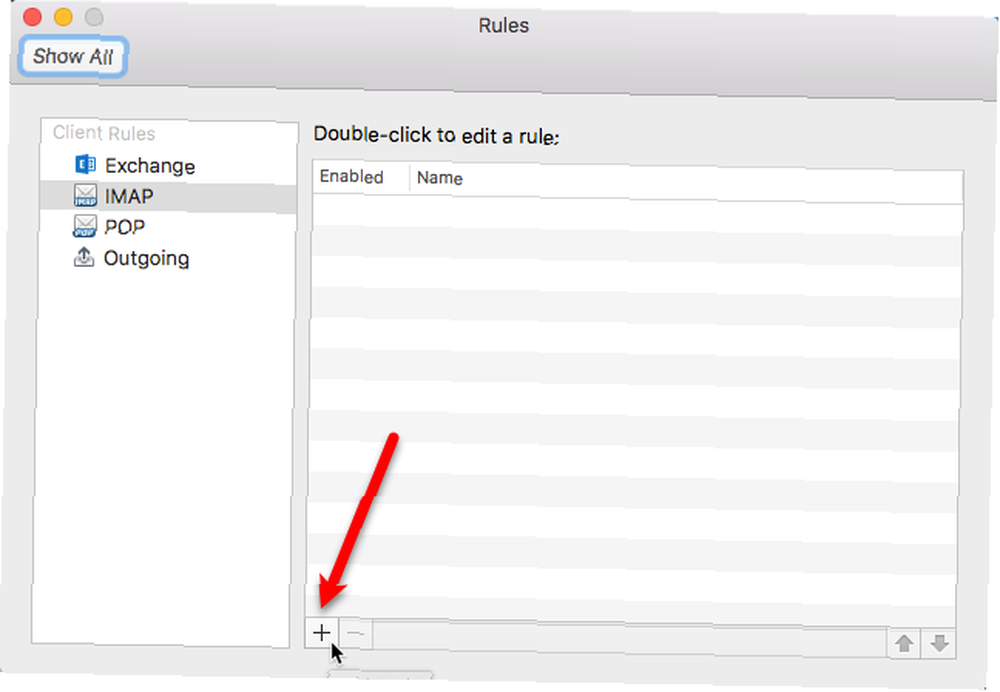
Na Zasady W oknie dialogowym wprowadź nazwę reguły w Reguła pole nazwy.
Na prawo od Gdy nadejdzie nowa wiadomość, zaakceptować domyślny wybór Jeśli wszystkie warunki są spełnione W polu rozwijanym. Następnie wybierz Konto na pierwszej liście rozwijanej, Jest w drugim, a konto, którego chcesz użyć w trzecim.
Teraz zdefiniuj akcję, którą chcesz podjąć. Potrzebujemy tylko jednej akcji, więc kliknij ikonę minus w drugim rzędzie poniżej Wykonaj następujące czynności. W drugim wierszu wybierz Odpowiadać z listy rozwijanej, a następnie kliknij Odpowiedz tekst.
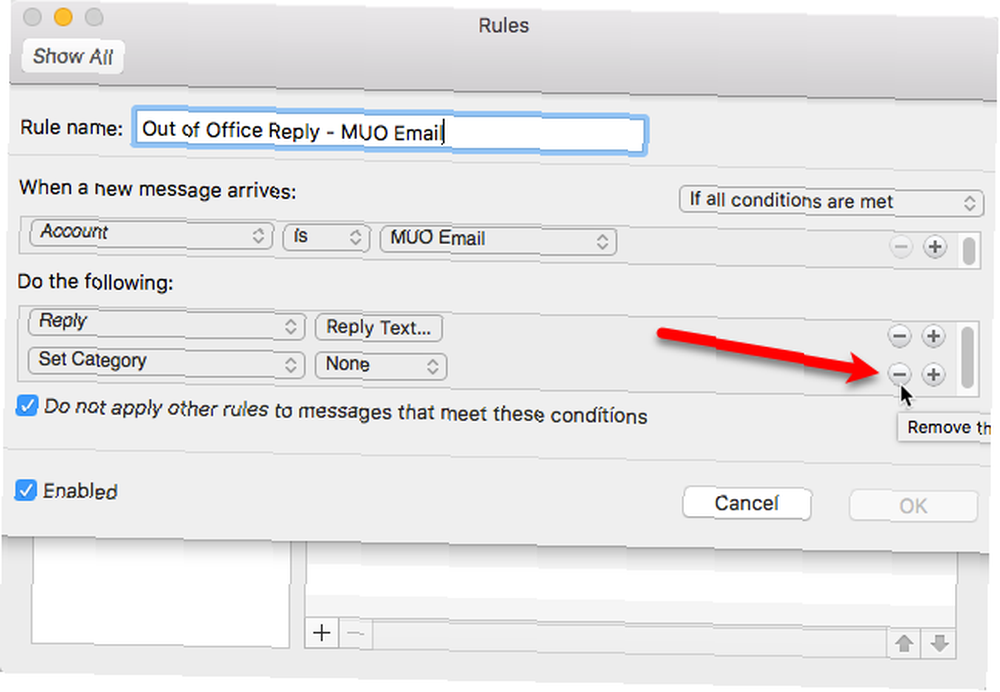
Wpisz w polu swoją odpowiedź o nieobecności i kliknij dobrze.
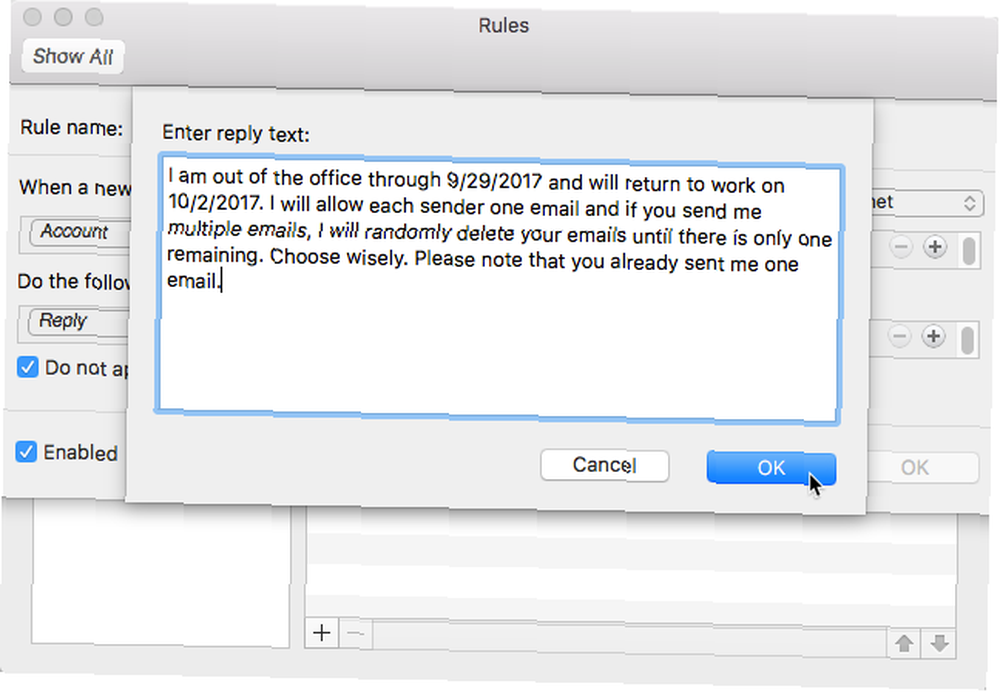
Upewnij się, że Włączone pole jest zaznaczone i kliknij dobrze.
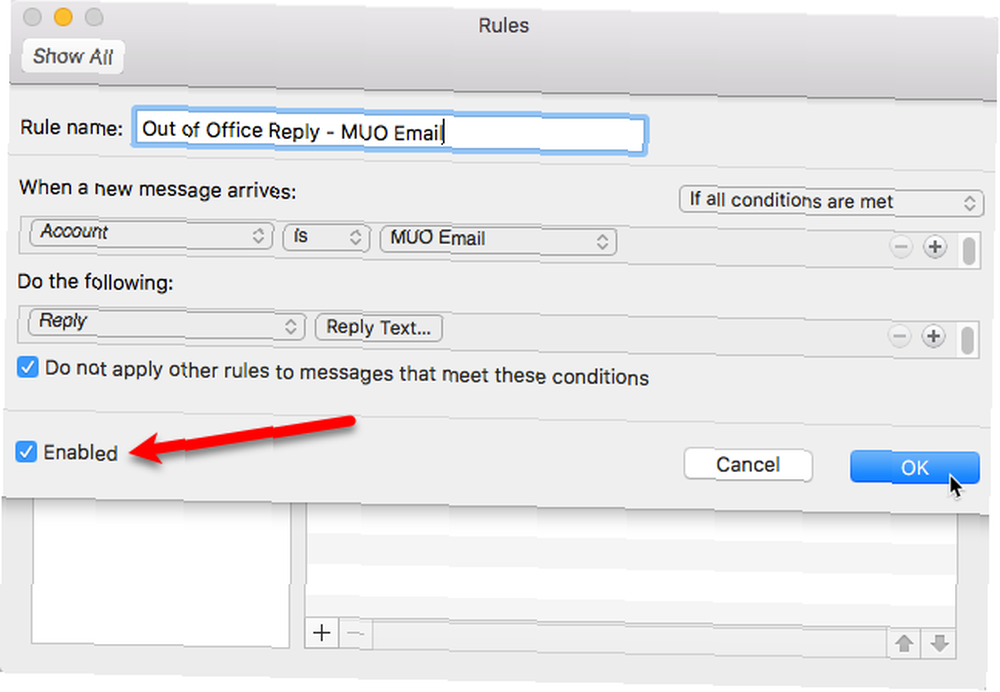
Po powrocie pamiętaj o wyłączeniu reguły. Iść do Outlook> Preferencje i kliknij Zasady aby otworzyć Zasady Okno dialogowe. Następnie odznacz pole reguły.

Outlook.com
Internetowa wersja programu Outlook Nowa usługa Outlook.com jest tutaj: wszystko, co powinnaś wiedzieć Nowa usługa Outlook.com jest tutaj: wszystko, co powinnaś wiedzieć Firma Microsoft zmieniła usługę Outlook.com. Jeśli Twoje konto nie zostało jeszcze zmigrowane, nastąpi to do końca tego roku. Zobacz, co nowego w skrzynce odbiorczej Outlook.com. zawiera funkcję konfiguracji automatycznych odpowiedzi. Przejdź do Outlook.com i zaloguj się. Następnie kliknij ikonę koła zębatego w prawym górnym rogu okna i wybierz Automatyczne odpowiedzi z menu rozwijanego.

Na Automatyczne odpowiedzi wysuwany panel, kliknij Wysyłaj automatyczne odpowiedzi opcja włączenia tej funkcji.
Aby automatyczne odpowiedzi były wysyłane tylko w określonym czasie, kliknij Czas rozpoczęcia i wybierz datę z wyskakującego kalendarza. Następnie wybierz godzinę z listy rozwijanej. Zrób to samo dla Koniec czasu.

Wysyłając automatyczne odpowiedzi, zalecamy, aby robić to tylko osobom znajdującym się na liście kontaktów. W przeciwnym razie informujesz wszystkich, że nie ma Cię w domu, nawet spamerów i sprzedawców. Aby być bezpiecznym, wybierz Wysyłaj odpowiedzi tylko do osób z mojej listy kontaktów opcja.
Wpisz w polu swoją odpowiedź o nieobecności, formatując ją według własnego uznania.
Następnie kliknij dobrze u góry panelu.
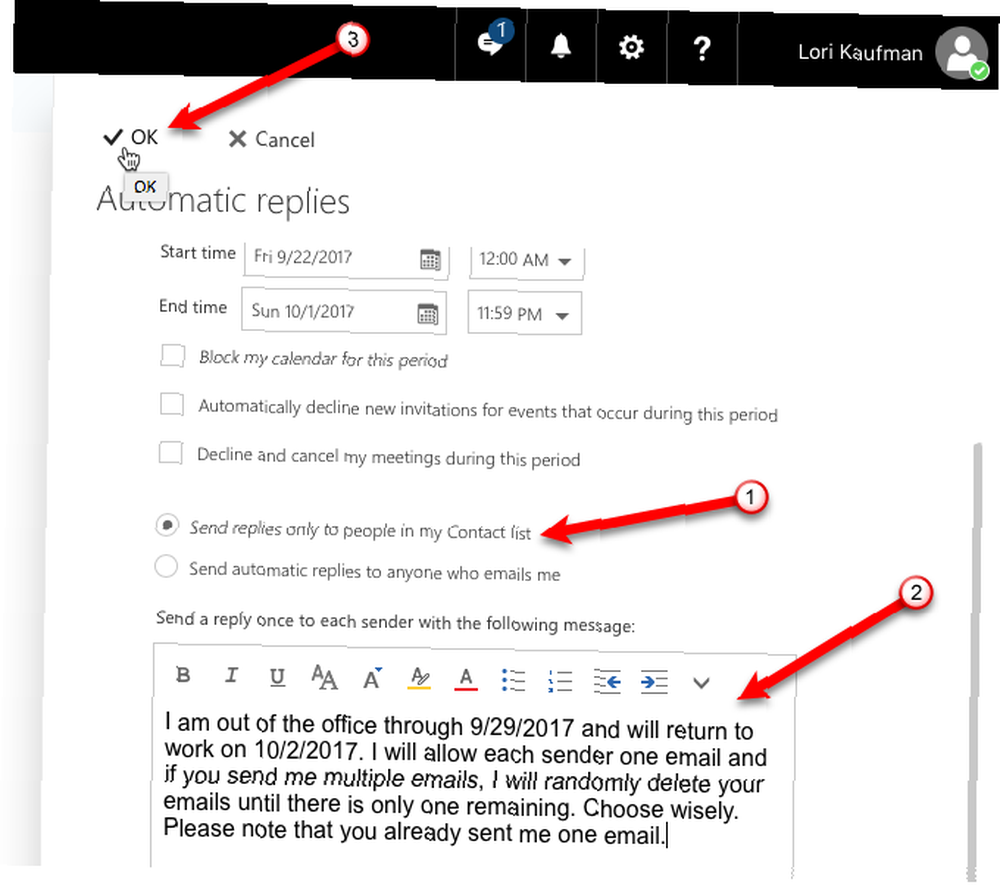
Jeśli nie określiłeś Czas rozpoczęcia i Koniec czasu, będziesz musiał ręcznie wyłączyć automatyczne odpowiedzi.
Kliknij ikonę koła zębatego i wybierz Automatyczne odpowiedzi jeszcze raz. Kliknij Nie wysyłaj automatycznych odpowiedzi następnie opcję i kliknij OK.
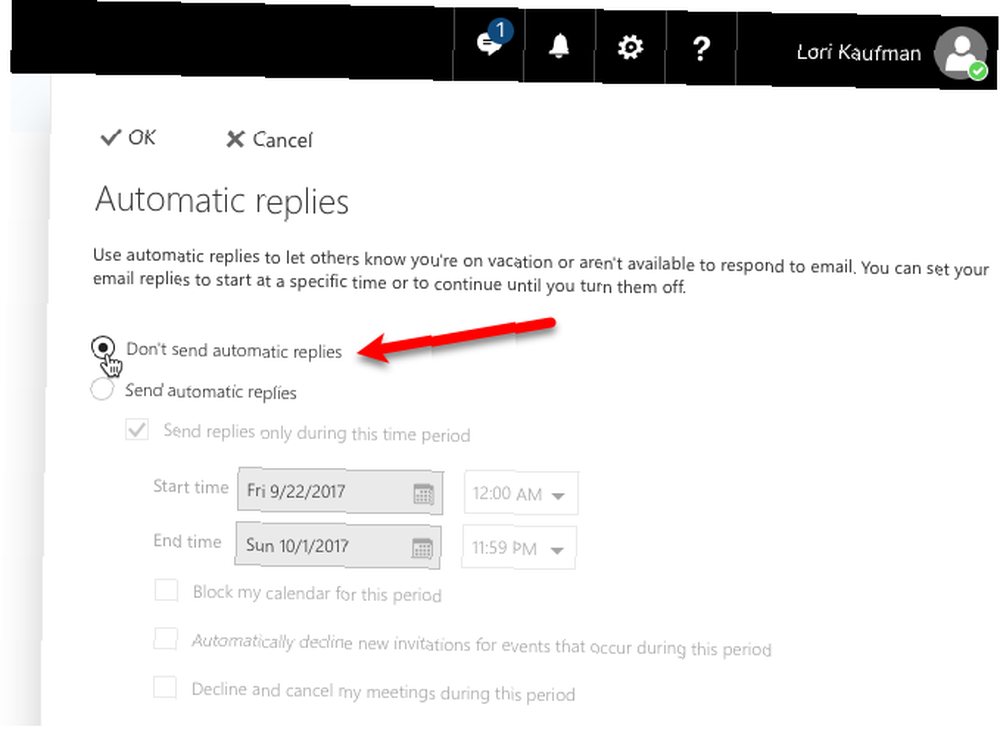
Gmail
Gmail Jak zatrzymać wiadomości spamowe w Gmailu Jak zatrzymać wiadomości spamowe w Gmailu Otrzymywanie zbyt dużej liczby wiadomości spamowych? Te sprytne wskazówki Gmaila pomogą Ci zablokować niechciane wiadomości e-mail ze spamem w celu zatkania skrzynki odbiorczej Gmaila. ma w ustawieniach funkcję odpowiadającą na urlop, która ułatwia skonfigurowanie odpowiedzi poza biurem.
Zaloguj się na swoje konto Gmail. Następnie kliknij ikonę koła zębatego w prawym górnym rogu okna i wybierz Ustawienia.

Przewiń w dół do Odpowiadający na wakacje sekcja na Generał kartę i kliknij Odpowiadający na urlop włączony opcja.
Kliknij na Pierwszy dzień i wybierz datę z wyskakującego kalendarza. The Ostatni dzień pole jest opcjonalne. Jeśli wiesz, kiedy wrócisz, sprawdź Ostatni dzień kliknij pole po prawej stronie i wybierz datę, tak jak dla Ciebie Pierwszy dzień.

Wprowadź a Przedmiot i twój nieobecny Wiadomość, sformatowanie go według własnego uznania.
Wysyłając automatyczne odpowiedzi, zalecamy, aby robić to tylko osobom znajdującym się na liście kontaktów. W przeciwnym razie informujesz wszystkich, że nie ma Cię w domu, nawet sprzedawców i spamerów. Aby być bezpiecznym, wybierz Wyślij odpowiedź tylko do osób w moich Kontaktach opcja.
Po zakończeniu kliknij Zapisz zmiany.

Jeśli nie określono Ostatni dzień, musisz ręcznie wyłączyć urządzenie odpowiadające na wakacje.
Wróć do ustawień na koncie Gmail i wybierz Odpowiadający na wakacje wyłączony opcja w Odpowiadający na wakacje sekcja na Generał patka.
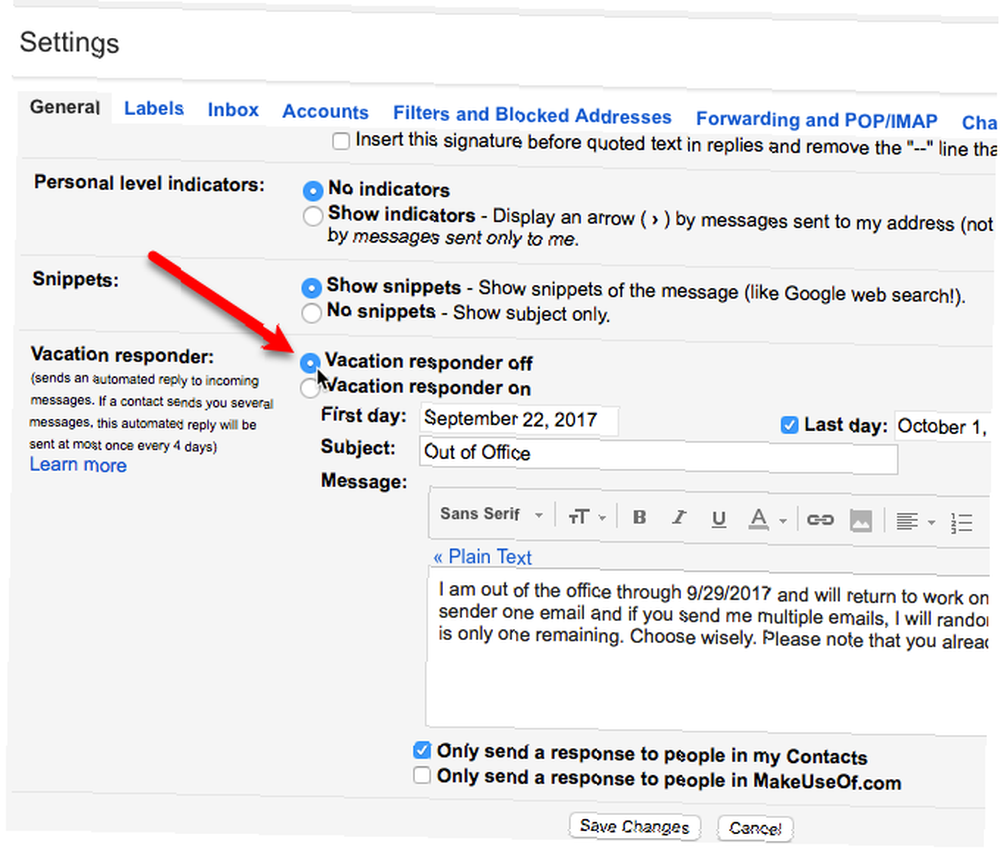
Wykorzystaj swoją kreatywność, ale bądź profesjonalistą
Odpowiedzi na nieobecności powinny być pouczające, informując nadawcę, kiedy będziesz niedostępny i z kim się skontaktować pod Twoją nieobecność. To nie znaczy, że musi być nudno. Wykorzystaj swoją kreatywność, aby przygotować zabawną, ale profesjonalną odpowiedź poza biurem podczas następnych wakacji.
Jakich odpowiedzi użyłeś poza biurem? Czy uważasz, że powinny być zabawne lub po prostu informacyjne? Daj nam znać swoje przemyślenia w komentarzach.











